Όταν περιηγείστε σε έναν φάκελο που περιέχει αρχεία πολυμέσων, τα Windows δημιουργούν μικρογραφίες των αρχείων εικόνας και βίντεο, εάν η προβολή φακέλου έχει οριστεί σε προβολή μικρογραφιών (μεσαία, μεγάλη ή πολύ μεγάλα εικονίδια.) Η μικρογραφία που δημιουργείται αποθηκεύεται προσωρινά και γράφεται στη βάση δεδομένων, έτσι ώστε το σύστημα να μην χρειάζεται να αναπαράγει τις μικρογραφίες κάθε φορά που ανοίγετε το ντοσιέ.
Η προσωρινή μνήμη μικρογραφιών (καθώς και η προσωρινή μνήμη εικονιδίων) αποθηκεύονται στον ακόλουθο φάκελο:
%userprofile%\AppData\Local\Microsoft\Windows\Explorer
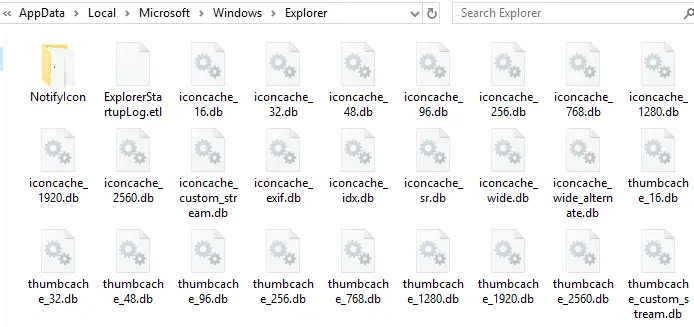
Ωστόσο, υπάρχει ένα μικρό σφάλμα που προκαλεί τη διαγραφή των μικρογραφιών σας κατά την επανεκκίνηση ή όταν το σύστημα παραμένει σε αδράνεια για κάποιο χρονικό διάστημα. Έτσι, όταν περιηγείστε στο φάκελο που περιέχει αρχεία εικόνας ή βίντεο, το σύστημα πρέπει να αναπαράγει μικρογραφίες, κάτι που μπορεί να είναι επίπονη δουλειά για τον επεξεργαστή σας, ειδικά εάν έχετε εκατοντάδες αρχεία πολυμέσων.
Γιατί τα Windows διαγράφουν την προσωρινή μνήμη μικρογραφιών;
Τα Windows διαθέτουν μια δυνατότητα που ονομάζεται Αυτόματη Συντήρηση. Η Αυτόματη Συντήρηση περιέχει ένα σύνολο προγραμματισμένων εργασιών που εκτελούνται σε καθημερινή βάση, όταν δεν χρησιμοποιείτε τον υπολογιστή σας. Η Automatic Maintenance φροντίζει για την ενημέρωση των εφαρμογών του Windows Store και άλλου λογισμικού, την εκτέλεση σαρώσεων του Windows Defender, διαγνωστικά συστήματος, Εκκαθάριση δίσκου κ.λπ.
Για να αποτρέψετε τη διαγραφή της προσωρινής μνήμης μικρογραφιών σας σε τακτά χρονικά διαστήματα από αυτόματη συντήρηση χρονοδιάγραμμα, χρησιμοποιήστε μία από τις ακόλουθες επιλογές:
Επιδιόρθωση 1: Απενεργοποιήστε την αυτόματη εκκαθάριση της προσωρινής μνήμης μικρογραφιών χρησιμοποιώντας το μητρώο
Μια προγραμματισμένη εργασία με το όνομα SilentCleanup αποτελεί μέρος της δυνατότητας αυτόματης συντήρησης όπου εκκινείται το εργαλείο Εκκαθάρισης δίσκου, το οποίο εκτελεί μια λειτουργία εκκαθάρισης στη μονάδα δίσκου συστήματος. Διαγράφει τα προσωρινά αρχεία, τα απαρχαιωμένα προγράμματα οδήγησης, την προσωρινή μνήμη μικρογραφιών, τα προσωρινά αρχεία Διαδικτύου και πολλά άλλα.
Οταν ο SilentCleanup εκτελείται η εργασία, εκτελείται η ακόλουθη γραμμή εντολών:
cleanmgr.exe /autoclean /d %systemdrive%
Οταν ο /autoclean χρησιμοποιείται διακόπτης, η Εκκαθάριση Δίσκου αναζητά την τιμή μητρώου που ονομάζεται Αυτόματη εκτέλεση κάτω από κάθε δευτερεύον κλειδί του VolumeCaches υποκατάστημα μητρώου. ο VolumeCaches υποκατάστημα περιέχει το λίστα επιλογών καθαρισμού που εμφανίζεται όταν η Εκκαθάριση Δίσκου εκτελείται διαδραστικά.
Αν Αυτόματη εκτέλεση Έχει οριστεί 1, πραγματοποιείται η αντίστοιχη επιλογή καθαρισμού. Ρύθμισή του σε 0 διορθώνει το πρόβλημα. Ακολουθήστε αυτά τα βήματα:
- Εκκινήστε τον Επεξεργαστή Μητρώου (
regedit.exe) και μεταβείτε στο:
- Εκκινήστε τον Επεξεργαστή Μητρώου (
HKEY_LOCAL_MACHINE\SOFTWARE\Microsoft\Windows\CurrentVersion\Explorer\VolumeCaches\Chache μικρογραφιών
- Στο δεξί παράθυρο, κάντε διπλό κλικ
Αυτόματη εκτέλεσηκαι ορίστε τα δεδομένα του σε0
- Στο δεξί παράθυρο, κάντε διπλό κλικ
Με ρύθμιση Αυτόματη εκτέλεση προς το 0 στην αναφερόμενη διαδρομή μητρώου, Εκκαθάριση δίσκου (όταν εκτελείται με /autoclean switch) θα απέχει από την εκκαθάριση της βάσης δεδομένων της προσωρινής μνήμης μικρογραφιών.
- Κλείστε τον Επεξεργαστή Μητρώου.
Αυτή η ρύθμιση μητρώου δεν σε εμποδίζει από εκκαθάριση της προσωρινής μνήμης μικρογραφιών εκκινώντας το Disk Cleanup με μη αυτόματο τρόπο. Μπορείτε επίσης να ρυθμίστε την Εκκαθάριση δίσκου για να καθαρίσετε την προσωρινή μνήμη μικρογραφιών και να την εκτελέσετε μόνο όταν χρειάζεται, αντί να το κάνει η αυτόματη συντήρηση για εσάς.
Διόρθωση 2: Απενεργοποιήστε την προγραμματισμένη εργασία SilentCleanup
Εάν θέλετε να αποτρέψετε την εκτέλεση της Εκκαθάρισης Δίσκου ως μέρος του προγράμματος αυτόματης συντήρησης, ανοίξτε τον Χρονοδιάγραμμα εργασιών taskschd.msc. αναπτύξτε το Task Scheduler Library και, στη συνέχεια, μεταβείτε στον ακόλουθο κλάδο:
\Microsoft\Windows\DiskCleanup
Στο δεξί παράθυρο, κάντε δεξί κλικ SilentCleanup εργασία και επιλέξτε Απενεργοποίηση.
Κλείστε το παράθυρο του Task Scheduler.
Προσωπικά, δεν προτιμώ αυτή τη μέθοδο, καθώς θα ήθελα η Εκκαθάριση Δίσκου να εκτελείται ως μέρος του προγράμματος, αλλά απλώς δεν θέλω να διαγράφει τις κρυφές μνήμες μικρογραφιών. Η μέθοδος 1 είναι η προτεινόμενη επιλογή.
Ορισμένοι χρήστες απενεργοποιούν το λειτουργία αυτόματης συντήρησης εντελώς για να παρακάμψετε αυτό το πρόβλημα, το οποίο δεν συνιστάται καθόλου σε έναν υπολογιστή παραγωγής. Αλλά είναι εντάξει εάν αξιολογείτε τα Windows σε μια εικονική μηχανή και θέλετε να εξοικονομήσετε πόρους απενεργοποιώντας τις εργασίες συντήρησης.
Ελέγξτε τις ρυθμίσεις της εφαρμογής τρίτου μέρους
Εάν χρησιμοποιείτε ένα εργαλείο καθαρισμού προσωρινής μνήμης τρίτου κατασκευαστή, όπως το CCleaner, διαμορφώστε το έτσι ώστε η προσωρινή μνήμη μικρογραφιών να μην διαγράφεται αυτόματα σε περιοδικά διαστήματα.
Ελπίζουμε ότι αυτός ο οδηγός σας βοήθησε να αποτρέψετε τα Windows από την αυτόματη διαγραφή της προσωρινής μνήμης μικρογραφιών.
Ένα μικρό αίτημα: Αν σας άρεσε αυτή η ανάρτηση, κοινοποιήστε την;
Μια "μικροσκοπική" κοινοποίηση από εσάς θα βοηθούσε σοβαρά πολύ στην ανάπτυξη αυτού του ιστολογίου. Μερικές υπέροχες προτάσεις:- Καρφιτσώστε το!
- Μοιραστείτε το στο αγαπημένο σας blog + Facebook, Reddit
- Tweet το!